- Terkadang, pengguna mungkin ingin membuat perubahan pada pengaturan Java, tetapi mereka mungkin gagal menemukan ikon di Panel Kontrol Windows.
- Konsol Java membantu Anda mengonfigurasi pengaturan yang berbeda, misalnya, Anda dapat mengaturnya untuk memeriksa pembaruan secara otomatis, dll.
- Anda dapat mencoba mencari program, dengan mengetikkan Java di bilah pencarian Panel Kontrol, tetapi jika tidak ada, solusi di bawah ini akan membantu Anda memperbaikinya.
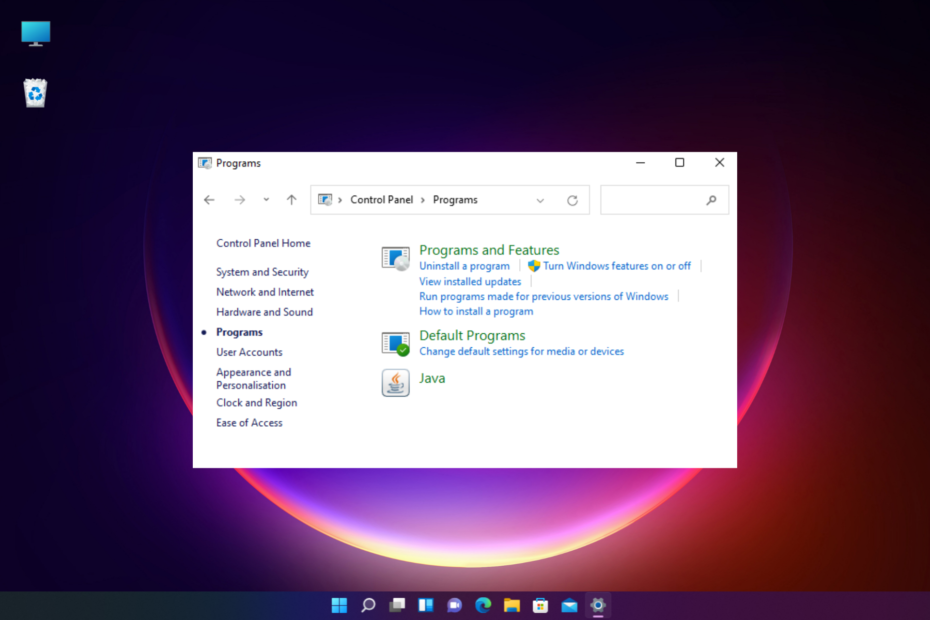
XINSTAL DENGAN MENGKLIK FILE DOWNLOAD
Perangkat lunak ini akan memperbaiki kesalahan umum komputer, melindungi Anda dari kehilangan file, malware, kegagalan perangkat keras, dan mengoptimalkan PC Anda untuk kinerja maksimal. Perbaiki masalah PC dan hapus virus sekarang dalam 3 langkah mudah:
- Unduh Alat Perbaikan PC Restoro yang datang dengan Teknologi yang Dipatenkan (paten tersedia di sini).
- Klik Mulai Pindai untuk menemukan masalah Windows yang dapat menyebabkan masalah PC.
- Klik Perbaiki Semua untuk memperbaiki masalah yang memengaruhi keamanan dan kinerja komputer Anda.
- Restoro telah diunduh oleh 0 pembaca bulan ini.
Saat mencoba mencari aplikasi Java di Control Panel Windows, tiba-tiba Anda menyadari bahwa itu tidak ditemukan.
Jika masalah terjadi dengan browser Anda, berikut adalah posting rinci tentang browser terbaik yang mendukung Java dan cara mengaktifkannya untuk menjalankan applet Java favorit Anda.
Di bawah ini kami telah menjelaskan situasinya secara rinci dan beberapa solusi untuk membantu Anda mendapatkan kembali pengaturan panel kontrol Java yang hilang.
Mengapa Java tidak muncul di Control Panel?
Mungkin ada berbagai alasan mengapa panel kontrol Java tidak ditemukan di Windows 10/11, seperti:
- Karena bug
- Ubah direktori instalasi setelah pembaruan Java baru-baru ini
- Menjalankan versi usang
- Java tidak diinstal
Dalam kasus seperti itu, Anda dapat memeriksa terlebih dahulu apakah Java diaktifkan di Panel Kontrol, seperti yang ditunjukkan di bawah ini.
Bagaimana cara mengaktifkan Java di Control Panel?
Ikuti petunjuk di bawah ini untuk mengaktifkan Java di Control Panel:
- tekan Menang + R tombol pintas secara bersamaan untuk meluncurkan Lari menghibur.
- Jenis kontrol di bilah pencarian dan tekan Memasuki untuk membuka Panel kendali jendela.

- Sekarang, atur Dilihat oleh lapangan untuk Kategori dan klik Program.
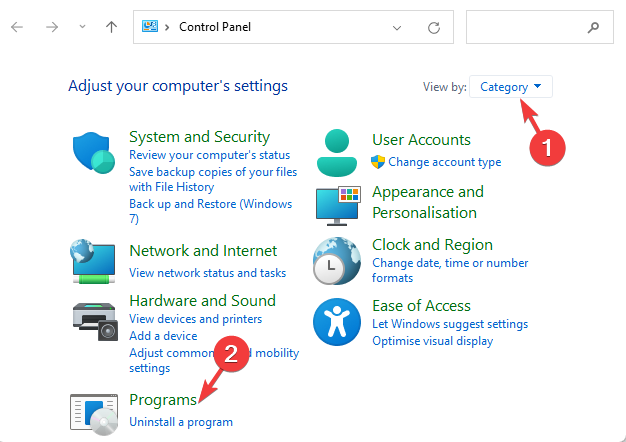
- Klik pada ikon Java untuk membuka Panel Kontrol Java.
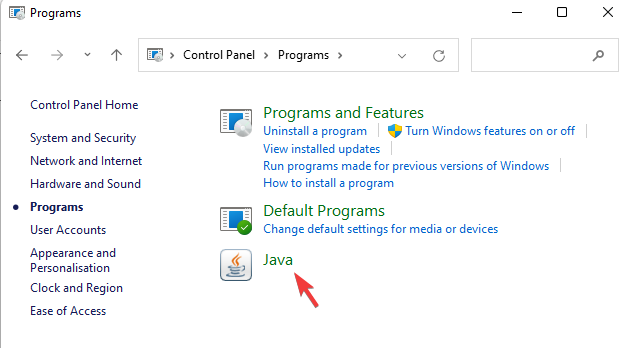
- Navigasikan ke Keamanan tab dan pilih Aktifkan konten Java untuk browser dan aplikasi Web Start.
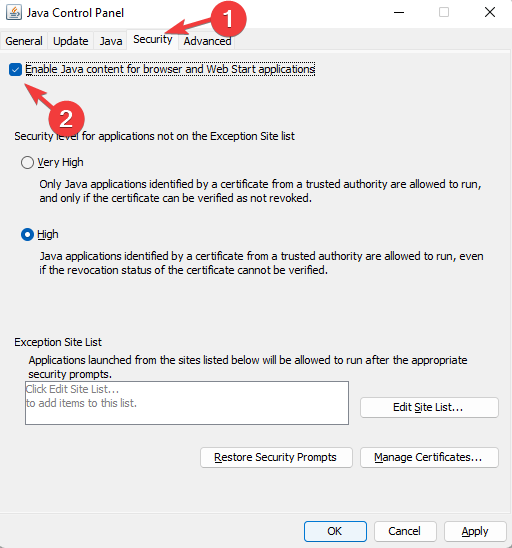
- Tekan Berlaku lalu Oke untuk menerapkan perubahan dan keluar.
- Luncurkan kembali browser Anda agar perubahan menjadi efektif dan jalankan applet berbasis Java.
Tetapi, jika aplikasi Java masih tidak ditemukan di Panel Kontrol Windows, Anda dapat mengikuti metode di bawah ini untuk memperbaiki masalah tersebut.
Apa yang dapat saya lakukan jika applet Java hilang dari Control Panel?
1. Instal ulang applet Java
- tekan Menang + R kunci bersama untuk membuka Lari menghibur.
- Jenis appwiz.cpl di kotak pencarian dan tekan Memasuki.

- Dibawah Copot pemasangan atau ubah program, cari program Java, klik kanan dan pilih Copot pemasangan.
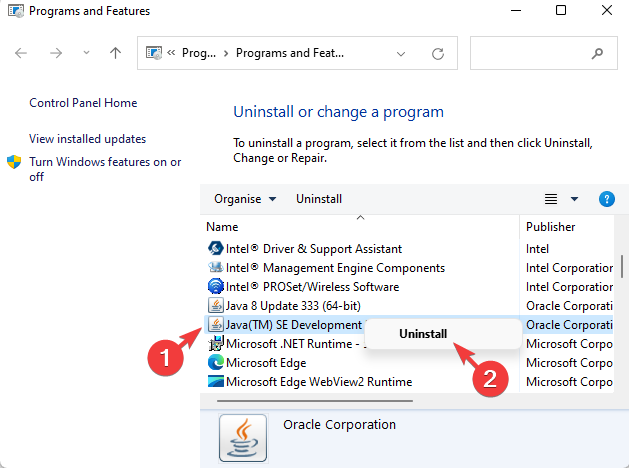
- Selanjutnya, tekan tombol Menang + E tombol secara bersamaan untuk meluncurkan Penjelajah Berkas.
- Sekarang, navigasikan ke salah satu dari C:\Program Files (x86)\Java atau untuk C:\Program Files\Java.
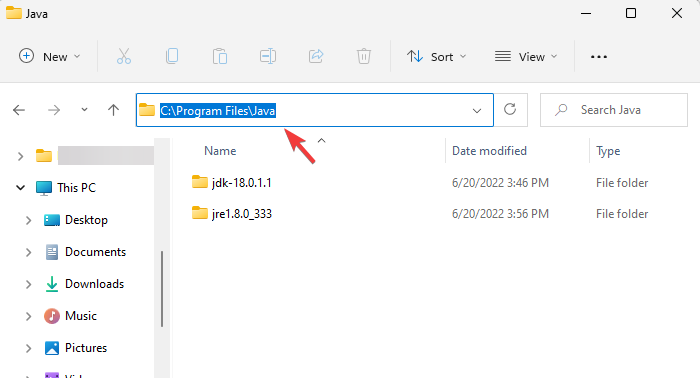
- Periksa apakah ada data yang tersisa dan hapus secara manual.
- Sekarang, kunjungi halaman web resmi Java untuk menginstal ulang aplikasi Java.
Setelah Anda menginstal ulang applet, periksa apakah panel kontrol Java tidak ditemukan masalah telah diperbaiki.
- FIX: Browser Anda tidak mendukung Java
- Kesalahan Java 1603: Pembaruan/Instal tidak selesai
- Panduan Cepat untuk Menginstal Java JDK 11 di Windows 10
- Cara menghapus Pembaruan Java yang Tersedia popup
2. Luncurkan konsol Java melalui konsol Run
- Tekan kombinasi tombol pintas Menang + R untuk meluncurkan Lari menghibur.
- Di bilah pencarian, ketik salah satu jalur di bawah ini dan tekan Memasuki:
C:\Program Files\Java\jreJAVA_VERSION\bin\javacpl.exeATAUC:\Program Files (x86)\Java\jreJAVA_VERSION\bin\javacpl.exe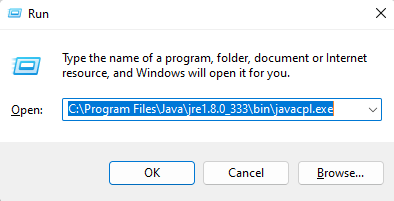
- Mengganti jreJAVA_VERSION dengan versi Java yang diinstal pada PC Anda.
Bagaimana cara membuka panel kontrol Java dari CMD?
Jika metode di atas gagal mendapatkan kembali applet Java yang hilang, maka Anda dapat mengikuti langkah-langkah di bawah ini:
- Buka Lari konsol dengan menekan tombol Menang + R kunci secara bersamaan.
- Di kotak pencarian, ketik cmd dan pukul Memasuki.
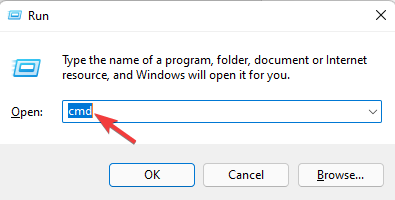
- Sekarang, jalankan perintah di bawah ini di Prompt Perintah jendela dan pukul Memasuki:
“c:\Program Files (x86)\Java\jre6\bin\javacpl.exe”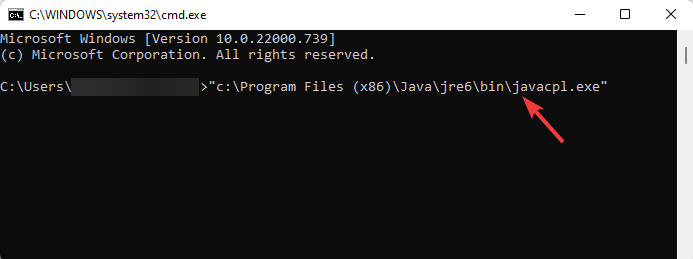
- Pastikan untuk menjalankan perintah dengan tanda kutip, tetapi ganti versi Java dengan yang diinstal pada PC Anda.
Namun, jika Anda menginstal Java untuk pertama kalinya, panduan terperinci di situs web kami ini akan membantu Anda untuk unduh Java di PC Windows 10/11 Anda.
Jika Anda menemukan solusi lain untuk mendapatkan kembali ikon Java yang hilang di Control Panel, Anda dapat memberi tahu kami di kotak komentar di bawah.
 Masih mengalami masalah?Perbaiki dengan alat ini:
Masih mengalami masalah?Perbaiki dengan alat ini:
- Unduh Alat Perbaikan PC ini dinilai Hebat di TrustPilot.com (unduh dimulai di halaman ini).
- Klik Mulai Pindai untuk menemukan masalah Windows yang dapat menyebabkan masalah PC.
- Klik Perbaiki Semua untuk memperbaiki masalah dengan Teknologi yang Dipatenkan (Diskon Eksklusif untuk pembaca kami).
Restoro telah diunduh oleh 0 pembaca bulan ini.
